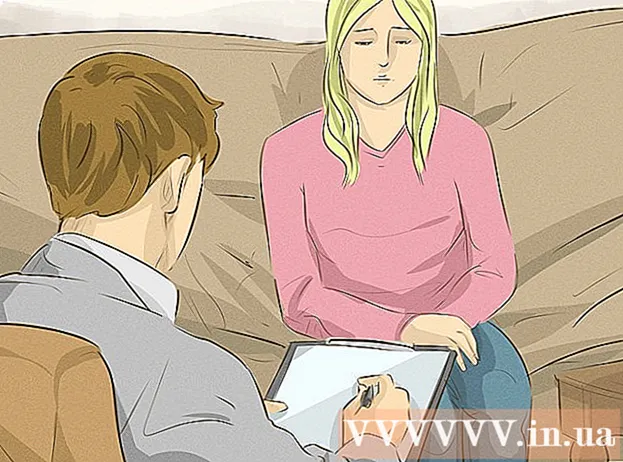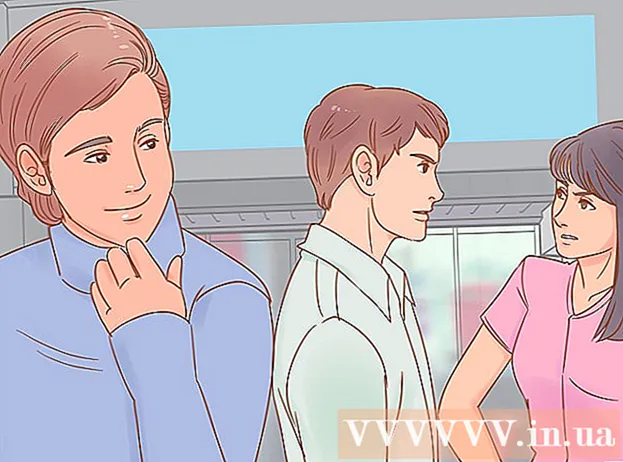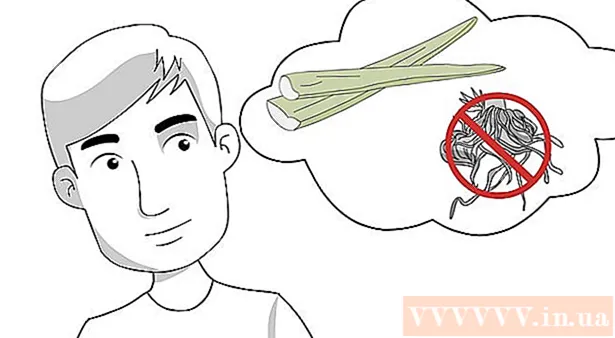రచయిత:
Roger Morrison
సృష్టి తేదీ:
3 సెప్టెంబర్ 2021
నవీకరణ తేదీ:
1 జూలై 2024

విషయము
- అడుగు పెట్టడానికి
- 3 యొక్క 1 వ భాగం: బ్లూస్టాక్లను వ్యవస్థాపించడం
- 3 యొక్క 2 వ భాగం: Instagram ని డౌన్లోడ్ చేయండి
- 3 యొక్క 3 వ భాగం: ఆర్కైవ్ చేసిన పోస్ట్లను చూడటానికి Instagram ని ఉపయోగించడం
PC లేదా Mac లో ఆర్కైవ్ చేయబడిన Instagram పోస్ట్లను సులభంగా చూడటం సాధ్యం కానప్పటికీ, మీరు బ్లూస్టాక్స్ను ఉపయోగించవచ్చు మరియు విండోస్ లేదా Mac లో మొబైల్ అనువర్తనాన్ని చూడవచ్చు. ఈ కథనం ఇన్స్టాగ్రామ్లో ఆర్కైవ్ చేసిన పోస్ట్లను PC మరియు Mac లో బ్లూస్టాక్లకు ఎలా చూడాలో నేర్పుతుంది.
అడుగు పెట్టడానికి
3 యొక్క 1 వ భాగం: బ్లూస్టాక్లను వ్యవస్థాపించడం
 వెళ్ళండి https://www.bluestacks.com/ ఇంటర్నెట్ బ్రౌజర్లో. ప్రసిద్ధ బ్రౌజర్లలో ఫైర్ఫాక్స్ మరియు క్రోమ్ ఉన్నాయి.
వెళ్ళండి https://www.bluestacks.com/ ఇంటర్నెట్ బ్రౌజర్లో. ప్రసిద్ధ బ్రౌజర్లలో ఫైర్ఫాక్స్ మరియు క్రోమ్ ఉన్నాయి. - ఈ డౌన్లోడ్ Android ఎమ్యులేటర్ కోసం, కాబట్టి మీరు మీ Android పరికరాన్ని మీ కంప్యూటర్లో మీ Android పరికరాన్ని ఉపయోగించవచ్చు.
 గ్రీన్ బటన్ పై క్లిక్ చేయండి బ్లూస్టాక్లను డౌన్లోడ్ చేయండి. మీరు Mac లేదా Windows ఉపయోగిస్తున్నారా అని బ్రౌజర్ స్వయంచాలకంగా కనుగొంటుంది మరియు తదనుగుణంగా డౌన్లోడ్ చేస్తుంది. డౌన్లోడ్ స్థానం కోసం పాప్-అప్ విండో కనిపిస్తుంది.
గ్రీన్ బటన్ పై క్లిక్ చేయండి బ్లూస్టాక్లను డౌన్లోడ్ చేయండి. మీరు Mac లేదా Windows ఉపయోగిస్తున్నారా అని బ్రౌజర్ స్వయంచాలకంగా కనుగొంటుంది మరియు తదనుగుణంగా డౌన్లోడ్ చేస్తుంది. డౌన్లోడ్ స్థానం కోసం పాప్-అప్ విండో కనిపిస్తుంది.  నొక్కండి సేవ్ చేయండి. మునుపటి దశలో మీరు ఎంచుకున్న ప్రదేశంలో, బహుశా డౌన్లోడ్ల ఫోల్డర్లో ఇన్స్టాలేషన్ ఫైల్ సేవ్ చేయబడుతుంది.
నొక్కండి సేవ్ చేయండి. మునుపటి దశలో మీరు ఎంచుకున్న ప్రదేశంలో, బహుశా డౌన్లోడ్ల ఫోల్డర్లో ఇన్స్టాలేషన్ ఫైల్ సేవ్ చేయబడుతుంది.  ఇన్స్టాల్ చేసిన ఫైల్పై క్లిక్ చేసి, బ్లూస్టాక్ను ఇన్స్టాల్ చేయడానికి ఆన్-స్క్రీన్ సూచనలను అనుసరించండి. నొక్కండి అవును ప్రాంప్ట్ చేసినప్పుడు మార్పులను అనుమతించడానికి. అన్ని నిబంధనలు మరియు షరతులను చదవండి మరియు అంగీకరించండి మరియు సంస్థాపనా విధానంతో కొనసాగండి.
ఇన్స్టాల్ చేసిన ఫైల్పై క్లిక్ చేసి, బ్లూస్టాక్ను ఇన్స్టాల్ చేయడానికి ఆన్-స్క్రీన్ సూచనలను అనుసరించండి. నొక్కండి అవును ప్రాంప్ట్ చేసినప్పుడు మార్పులను అనుమతించడానికి. అన్ని నిబంధనలు మరియు షరతులను చదవండి మరియు అంగీకరించండి మరియు సంస్థాపనా విధానంతో కొనసాగండి.  నొక్కండి ఇప్పుడే ఇన్స్టాల్ చేయండి. డౌన్లోడ్ సమయంలో మీరు ప్రోగ్రెస్ బార్ చూస్తారు.
నొక్కండి ఇప్పుడే ఇన్స్టాల్ చేయండి. డౌన్లోడ్ సమయంలో మీరు ప్రోగ్రెస్ బార్ చూస్తారు. - అనువర్తనం డౌన్లోడ్ అయిన తర్వాత, ఇన్స్టాలేషన్ ఎలా పురోగమిస్తుందో చూపించే పురోగతి పట్టీని మీరు చూస్తారు.
3 యొక్క 2 వ భాగం: Instagram ని డౌన్లోడ్ చేయండి
 బ్లూస్టాక్స్ తెరవండి. ఈ అనువర్తనం మీ ప్రారంభ మెనులో లేదా అనువర్తనాల ఫోల్డర్లో చూడవచ్చు.
బ్లూస్టాక్స్ తెరవండి. ఈ అనువర్తనం మీ ప్రారంభ మెనులో లేదా అనువర్తనాల ఫోల్డర్లో చూడవచ్చు. - మీరు మొదటిసారి బ్లూస్టాక్స్ ప్రారంభించడానికి కొంత సమయం పడుతుంది.
- అనువర్తనం మొదట సైన్ ఇన్ చేయమని లేదా Google ఖాతా సృష్టించమని అడుగుతుంది.
- మీరు బ్లూస్టాక్లతో ఉపయోగించగల అన్ని ఇన్స్టాల్ చేసిన అనువర్తనాల జాబితాను మీకు అందిస్తారు.
 శోధన పట్టీపై క్లిక్ చేయండి. ఇది విండో యొక్క కుడి ఎగువ మూలలో ఉంది. ఎక్కువగా శోధించిన ఆటల జాబితా విస్తరించబడింది.
శోధన పట్టీపై క్లిక్ చేయండి. ఇది విండో యొక్క కుడి ఎగువ మూలలో ఉంది. ఎక్కువగా శోధించిన ఆటల జాబితా విస్తరించబడింది.  "Instagram" అని టైప్ చేసి నొక్కండి నమోదు చేయండి లేదా తిరిగి. ఇది మీ అనువర్తన విండోలో లేదా శోధన ఫలితాల్లో "అనువర్తన కేంద్రం" అనే క్రొత్త ట్యాబ్ను తెరుస్తుంది.
"Instagram" అని టైప్ చేసి నొక్కండి నమోదు చేయండి లేదా తిరిగి. ఇది మీ అనువర్తన విండోలో లేదా శోధన ఫలితాల్లో "అనువర్తన కేంద్రం" అనే క్రొత్త ట్యాబ్ను తెరుస్తుంది.  Instagram ద్వారా Instagram పై క్లిక్ చేయండి. ఇన్స్టాగ్రామ్ వివరాలు పేజీలో గూగుల్ ప్లే స్టోర్ విండో తెరవబడుతుంది.
Instagram ద్వారా Instagram పై క్లిక్ చేయండి. ఇన్స్టాగ్రామ్ వివరాలు పేజీలో గూగుల్ ప్లే స్టోర్ విండో తెరవబడుతుంది. - మీరు ఇంకా Google ఖాతా కోసం సైన్ అప్ చేయకపోతే లేదా క్రొత్త ఖాతాను సృష్టించకపోతే, మీరు మళ్ళీ అలా చేయమని అడుగుతారు. Android అనువర్తనాలను డౌన్లోడ్ చేయడానికి మీకు Google ఖాతా అవసరం.
 గ్రీన్ బటన్ పై క్లిక్ చేయండి ఇన్స్టాల్ చేయడానికి.
గ్రీన్ బటన్ పై క్లిక్ చేయండి ఇన్స్టాల్ చేయడానికి.
3 యొక్క 3 వ భాగం: ఆర్కైవ్ చేసిన పోస్ట్లను చూడటానికి Instagram ని ఉపయోగించడం
 గ్రీన్ బటన్ పై క్లిక్ చేయండి తెరవడానికి. ఇన్స్టాగ్రామ్ యాప్ బ్లూస్టాక్స్లో లాంచ్ అవుతుంది. ఫోన్ పరిమాణాన్ని సూచించడానికి మీ అనువర్తన విండోను తగ్గించవచ్చు.
గ్రీన్ బటన్ పై క్లిక్ చేయండి తెరవడానికి. ఇన్స్టాగ్రామ్ యాప్ బ్లూస్టాక్స్లో లాంచ్ అవుతుంది. ఫోన్ పరిమాణాన్ని సూచించడానికి మీ అనువర్తన విండోను తగ్గించవచ్చు.  నొక్కండి ప్రవేశించండి లేదా క్రొత్త ఖాతా తెరువుము. మీరు మీ ఫేస్బుక్ ఖాతాతో లేదా మీ Instagram ఇమెయిల్ చిరునామా మరియు పాస్వర్డ్తో లాగిన్ అవ్వవచ్చు.
నొక్కండి ప్రవేశించండి లేదా క్రొత్త ఖాతా తెరువుము. మీరు మీ ఫేస్బుక్ ఖాతాతో లేదా మీ Instagram ఇమెయిల్ చిరునామా మరియు పాస్వర్డ్తో లాగిన్ అవ్వవచ్చు.  మీ ప్రొఫైల్ పిక్చర్ లేదా సిల్హౌట్ పై క్లిక్ చేయండి
మీ ప్రొఫైల్ పిక్చర్ లేదా సిల్హౌట్ పై క్లిక్ చేయండి  నొక్కండి ☰. ఇది స్క్రీన్ కుడి ఎగువ మూలలో ఉంది.
నొక్కండి ☰. ఇది స్క్రీన్ కుడి ఎగువ మూలలో ఉంది.  నొక్కండి ఆర్కైవ్. ఇది సాధారణంగా రివైండ్ చిహ్నం పక్కన ఉన్న మెనులోని మొదటి అంశం. మీ ఆర్కైవ్ చేసిన కథల జాబితా కనిపిస్తుంది.
నొక్కండి ఆర్కైవ్. ఇది సాధారణంగా రివైండ్ చిహ్నం పక్కన ఉన్న మెనులోని మొదటి అంశం. మీ ఆర్కైవ్ చేసిన కథల జాబితా కనిపిస్తుంది.  స్టోరీ ఆర్కైవ్ డ్రాప్-డౌన్ మెను క్లిక్ చేయండి. డ్రాప్-డౌన్ మెను కనిపిస్తుంది.
స్టోరీ ఆర్కైవ్ డ్రాప్-డౌన్ మెను క్లిక్ చేయండి. డ్రాప్-డౌన్ మెను కనిపిస్తుంది.  నొక్కండి సందేశ ఆర్కైవ్. మీ ఆర్కైవ్ చేసిన సందేశాల జాబితా కనిపిస్తుంది.
నొక్కండి సందేశ ఆర్కైవ్. మీ ఆర్కైవ్ చేసిన సందేశాల జాబితా కనిపిస్తుంది.  సందేశాన్ని చూడటానికి దాన్ని క్లిక్ చేయండి.
సందేశాన్ని చూడటానికి దాన్ని క్లిక్ చేయండి.- మీ పోస్ట్లు మరియు అన్ని అసలు ప్రత్యుత్తరాలు లోడ్ చేయబడతాయి.
- ఆర్కైవ్ నుండి సందేశాన్ని తొలగించడానికి, సందేశం యొక్క కుడి ఎగువ మూలలో ఉన్న మూడు-డాట్ మెను చిహ్నాన్ని క్లిక్ చేసి, ఆపై క్లిక్ చేయండి ప్రొఫైల్ ద్వారా చూడండి. ఇది మొదట ఉన్న మీ టైమ్లైన్లో మళ్లీ కనిపిస్తుంది.